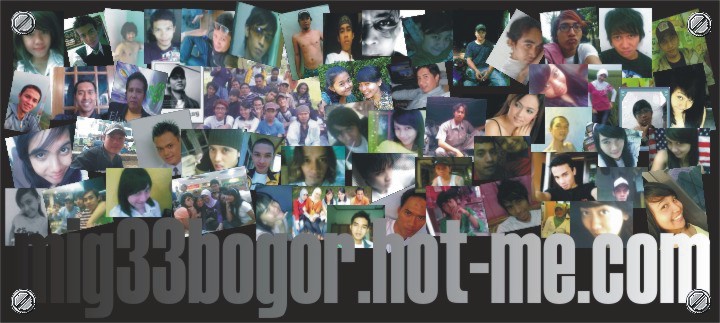1 INSTALASI VISTA-AERO
Untuk mendapatkan tampilan tersebut, hal pertama yang akan kita lakukan adalah menginstalasi dua add-ons Firefox. Add-on pertama yang akan kita instalasi adalah theme bernama Vista-aero. Jalankan Firefox dan kemudian buka link berikut: https://addons.mozilla.org/en-US/fi refox/addon/4988. Setelah instalasi, pada menu Tools, klik Add-ons. Klik tab Themes, klik Vista-aero, dan kemudian klik Use Theme. Tutup dan jalankan lagi Firefox untuk menggunakan theme yang baru.
2 INSTALASI PERSONAL MENU
Selanjutnya instalasi Personal Menu (https://addons. mozilla.org/en-US/firefox/addon/3895) supaya kita bisa menyembunyikan menu pada Menus Toolbar (bahkan keseluruhan Menus Toolbar), dan mendesain menu sendiri dengan hanya beberapa setting. Setelah instalasi, klik Restart Firefox. Hal pertama yang akan Anda lihat adalah menu telah berpindah. Posisinya sekarang sama dengan lokasi menu bar pada IE (pada waktu Anda menekan tombol [Alt]). Perlu Anda catat bahwa tombol shortcut masih tetap bekerja seperti biasa (Ctrl+S, Ctrl+T, Ctrl+O, dan seterusnya).
3 SEMBUNYIKAN MENUS TOOLBAR
Untuk menyembunyikan Menus Toolbar (dengan Personal Menu), klik kanan di sembarang tempat pada Navigation Bar (tombol Home merupakan pilihan yang cocok). Anda akan melihat item baru pada menu bernama “Menus Toolbar”. Ini akan memungkinkan Anda untuk menyembunyikan menu. Jika semua menu, Menu Bar atau Menus Toolbar tersembunyi, Anda bisa menampilkannya kembali dengan menggunakan Hotkey: Ctrl+Alt+Shift+S.
4 ATUR TAMPILAN MENU
Pada waktu mengklik kanan, Anda juga akan melihat item baru bernama Menus, Edit This Menu. Jika Anda memilihnya, Anda akan melihat kotak dialog seperti tampak pada gambar, dari situ Anda bisa mengatur menu yang ditampilkan pada waktu melakukan klik kanan yang sama. Anda bisa langsung ke menu jika mau (atau Anda bisa menggunakan tombol shortcut). Di sini kita hanya menggunakan tombol shortcut untuk menampilkan menu, dan tidak mengutak-atik semua hal yang lain.
5 ATUR PERSONAL MENU
Jika Anda perhatikan, setelah menginstalasi Personal Menu, di situ terdapat tiga item tambahan pada bagian kanan Navigation Toolbar, yaitu Bookmarks, History, dan Menu. Untuk mengatur Personal Menu, klik Menu, dan kemudian klik Edit This Menu. Pada kotak dialog Personal Menu Options, tentukan item yang ingin ditampilkan pada tombol Menu tersebut dan/atau hal lainnya yang berhubungan dengan Personal Menu.
6 SEMBUNYIKAN ITEM LAIN
Supaya lebih mirip dengan IE7, sembunyikan Bookmarks Toolbar, item Home, Bookmarks, History, dan jika perlu item Menu pada Navigation Bar. Klik kanan di sembarang tempat pada Navigation Bar, dan kemudian hilangkan tanda centang ([1]) pada Bookmarks Toolbar. Klik kanan lagi di sembarang tempat pada Navigation Bar, dan kali ini pilih Customize. Seret item pada Navigation Bar ke jendela Customize Toolbar.
MYFIREFOX
Berikut adalah screenshot Firefox dan Internet Explorer 7 yang dijalankan pada Windows Vista. Seperti yang Anda lihat tampilan Firefox sekarang sudah mirip dengan IE7. Satu lagi theme yang bisa coba Anda gunakan untuk membuat tampilan Firefox seperti IE7 adalah myFireFox (https://addons.mozilla.org/en-US/fi refox/addon/4129).